如何在 Pharos 系列產品上使用韌體恢復
這篇文章適用於:
本文目的:
在極少數情況下,Pharos 系列產品可能會在韌體升級過程中失敗。導致這種情況的最常見原因是過程中不可預測的電源故障。本文將指導您透過TFTP恢復韌體並恢復Pharos系列產品。
事前準備:
- 下載並安裝 TFTP Server 軟體於您的電腦.
這裡我們使用 Windows 系統 64位元 並安裝 Tftpd64.exe 做範例. TFTP 下載連結提供您參考: https://tftpd32.jounin.net/tftpd32_download.html
- 從以址下載適用於您的 Pharos 系列產品最新韌體TP-Link 官方網站. 解壓縮下載的檔案並將BIN檔案重新命名為 “recovery.bin” (注意: 檔名必須為 recovery.bin ). 這裡我們以CPE605 V1為例。

- 透過網路線將電腦連接到 Pharos 設備,然後設定IPv4 地址 為 192.168.0.100 於您的電腦,並將 網路遮罩 設定為 255.255.255.0 。 您可以點擊 此連結 了解如何為電腦設定固定 IP。
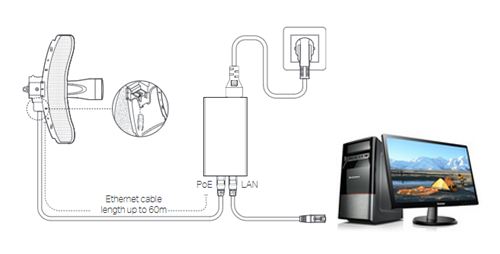
韌體恢復步驟
步驟 1:
將電腦透過網路線連接到 Pharos 產品的 LAN 連接埠後,運行Tftpd64.exe, 並且設定 目的資料夾 至 recovery.bin所在的地方。
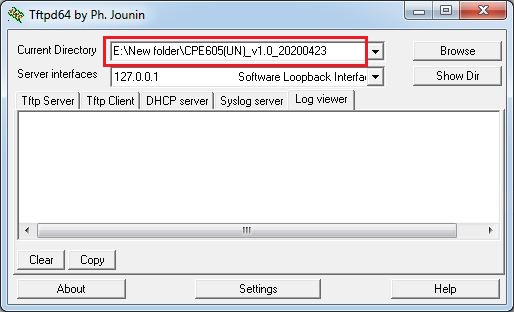
步驟 2:
首先關閉 Pharos 裝置電源,按住 Pharos 裝置上的 RESET 按鈕,然後開啟電源。按住RESET按鈕(約30-40秒)並注意 Tftpd64.exe 的畫面。當你看到 file transfer progress bar 出現如下圖,然後放開reset按鈕即可。
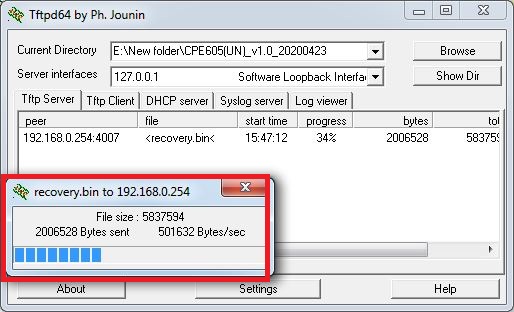
注意:
- 在此過程中請確保Pharos產品的LAN口透過網路線直接連接到電腦,否則無論按住Reset按鈕多久都無法進入上面的檔案傳輸介面。
- 請在韌體恢復過程中關閉電腦上的所有防火牆或防毒軟體。
步驟 3:
recovery.bin檔案傳輸完成後,點選“ Log viewer ”即可在Tftpd64.exe視窗右側查看,如果有日誌顯示 <recovery.bin>,則表示韌體已成功傳輸到Pharos設備上。
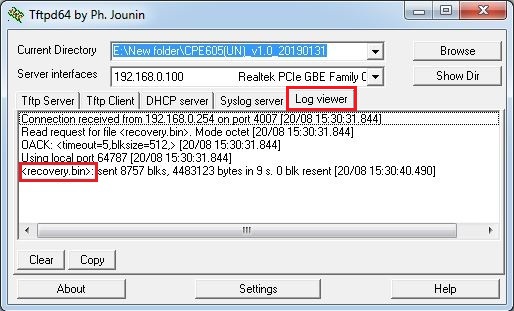
步驟 4:
Pharos 設備將自動重啟,請等待其完全重新啟動。然後跟著此連結 登入 Pharos 網頁介面,現在 Pharos 裝置的韌體應該已恢復。
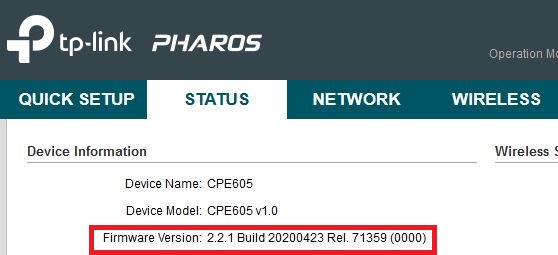
注意:
- 只能使用有線連接進行韌體恢復;
- Tftpd 軟體必須與電腦作業系統相容,因此Thtpd32.exe僅適用於32位元作業系統,而Thtpd64.exe適用於64位元系統
這篇faq是否有用?
您的反饋將幫助我們改善網站






